Windows 11 운영 체제를 사용하는 경우 때로는 시스템의 드라이버 자동 업데이트를 비활성화해야 할 수도 있습니다. 이는 특정 드라이버 버전에 대한 특별한 요구 사항이 있거나 자동 업데이트로 인해 호환성 문제가 발생할 수 있다는 우려 때문일 수 있습니다. 다행히 Win11에서는 드라이버 업데이트를 끄는 설정 방법을 제공합니다. 이 기사에서는 PHP 편집기 Apple이 Win11에서 자동 드라이버 업데이트를 비활성화하고 시스템 드라이버가 선택한 버전을 유지하는지 확인하는 방법을 소개합니다.
win11에서 드라이버 업데이트를 비활성화하는 방법:
1 먼저 시작 메뉴를 마우스 오른쪽 버튼으로 클릭하고 "실행"을 엽니다.
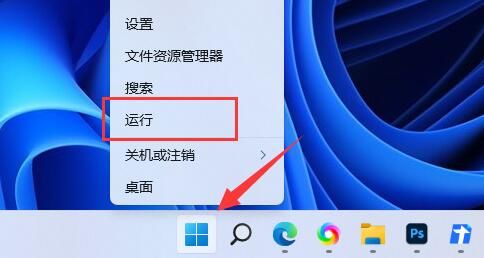
2. 그런 다음 "gpedit.msc"를 입력하고 Enter를 눌러 그룹 정책을 실행합니다.
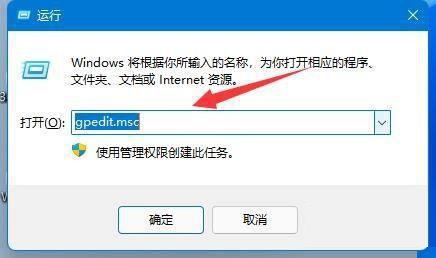
3. 그런 다음 "컴퓨터 구성" - "관리 템플릿" - "Windows 구성 요소"를 입력합니다.
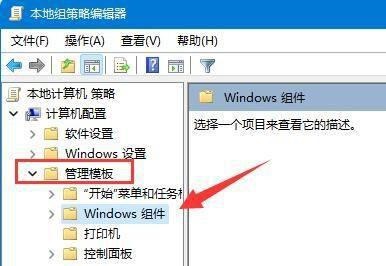
4. 그런 다음 "Windows 업데이트"에서 "Windows 업데이트에서 제공되는 업데이트 관리"를 엽니다.
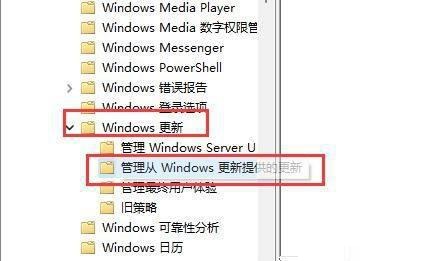
5. 그런 다음 오른쪽의 "Windows 업데이트에 드라이버가 포함되지 않음" 정책을 두 번 클릭하여 엽니다.
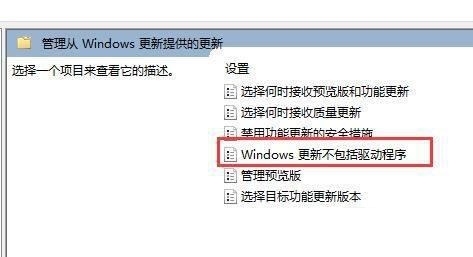
6. 마지막으로 "활성화" 및 "확인"을 선택하여 저장합니다.
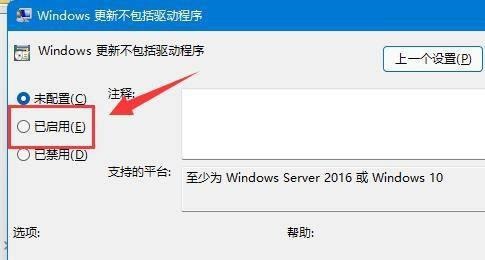
위 내용은 win11에서 드라이버 업데이트를 비활성화하는 방법은 무엇입니까? win11에서 드라이버 업데이트 설정을 끄는 방법의 상세 내용입니다. 자세한 내용은 PHP 중국어 웹사이트의 기타 관련 기사를 참조하세요!